A Windows 10 jelentősen korlátozta a felhasználók számátszemélyre szabhatja az operációs rendszer megjelenését. A témák nem olyanok, mint régen, és csak azután, hogy a felhasználók panaszkodtak, a Microsoft hozta vissza a színes címsort. Számos testreszabási beállítást, amelyek a Vezérlőpultról érhetők el, elrejtették, és az asztal háttér beállítását most már csak az új Beállítások alkalmazás segítségével végezheti el. Ennek jelentős hátránya van; a Beállítások alkalmazás nem engedi meg különféle háttérkép beállítását több monitorhoz, és a Vezérlőpulton nincs látható módja ennek a megállításának. Szerencsére nagyon könnyű munkát végezni.
Nyissa meg a Futtatás mezőt a Win + R billentyűparancs segítségével. A mezőbe illessze be a következőket, majd kattintson az Enter gombra.
control /name Microsoft.Personalization /page pageWallpaper
Ezzel megnyitja a Vezérlőpult egy nagyon specifikus részét, amelyhez a Vezérlőpult alkalmazásból nem juthat el.

Ebben a szakaszban egy aktuális képMegjelenik az asztali háttérkép, és kiválasztásra kerül. A „Kép helye” legördülő menüből válassza ki, ahonnan háttérképeket szeretne szerezni, és töltse be a képeket. Az Ön által megadott forrásból származó összes kép az első betöltésekor kerül kiválasztásra. Törölje a választást a „Mindent töröl” gombbal, és válassza ki a használni kívánt képet. A kiválasztott kép jobb egérgombbal kattintson rá, és válassza ki, hogy melyik monitorra állítsa be. Ismételje meg a második monitort. A háttér valós időben frissül, és a két monitoron megjelenő tálca szintén eltérő színű lesz (a tálca színbeállításától függően).
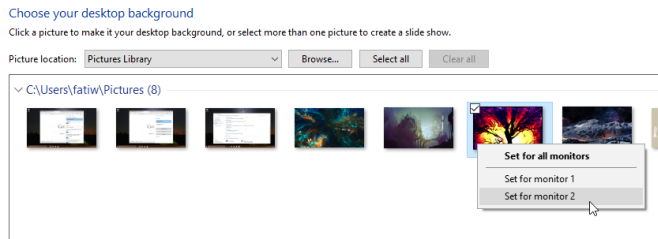
Ennek mindenképpen nyilvánvalóbb módja lehet, és a Microsoft számára nincs értelme a funkcionalitás elrejtésére.













Hozzászólások